2025年最新版!初心者でも安心のデータ消去フリーソフトおすすめ5選|4DDiG Partition Manager
Tenorshare Co., Ltd.
新しいパソコンを売る前にデータを安全に消去したいと考えている方の中には、「初期化せずに売ると情報漏洩が怖い…」と悩んでいる方も多いのではないでしょうか?そんな時に役立つのが、4DDiG Partition Managerです。
2025年10月27日(月)時点の最新版では、パソコンの重要データを安全に消去しつつ、システムはそのままにしておけるため、初心者でも安心してパソコンを売却できます。複雑な操作やコマンド入力も不要で、クリックだけで簡単に作業を完了できるのが魅力です。
4DDiG Partition Managerを無料ダウンロード:
https://x.gd/IFOC6パソコンを初期化してもデータは本当に消えるのか?
パソコンを初期化すると、一般的なユーザーから見ればデータは消えたように見えます。しかし、専門の復元ソフトを使うと、初期化後でも一部のデータは復元可能です。
そのため、機密情報や個人情報を含むパソコンを売却・譲渡する場合は、単なる初期化だけでは不十分です。データを完全に消去するには、上書きや専用の消去ツールを用いる方法が推奨されます。これにより、復元リスクを最小限に抑え、安全にパソコンを手放すことができます。
データ消去に対応したフリーソフトは数多く存在しますが、機能や使いやすさにはそれぞれ違いがあります。ここでは、2025年最新版として特に評価の高いフリーソフトを5つ厳選して紹介します。
データ消去フリーソフトTop1. 4DDiG Partition Manager
4DDiG Partition Managerは、データ消去機能に加え、システム移行やパーティション管理などにも対応した多機能ツールです。直感的な操作画面で使いやすく、専門知識がなくても安全に作業が進められます。データを確実に消去したい人や、ディスク管理を一括で行いたい人に最適なソフトです。
4DDiG Partition Managerを無料ダウンロード:
https://x.gd/IFOC6手順は以下の通りです。
1.4DDiG Partition Managerをインストールして起動します。外付けハードドライブのパーティションを消去する必要がある場合は、コンピュータに接続してください。左のナビゲーションバーから「ツールボックス」を選択し、「データ消去」をクリックして進めてください。
2.削除するディスクまたはパーティションを選択し、「次に」ボタンをクリックしてください。
3.削除するディスクまたはパーティションを正しく選択したことを確認したら、「はい」ボタンをクリックして続行してください。
4.ディスクデータの消去には時間がかかりますので、しばらくお待ちください。ディスクの損傷を防ぐため、ディスクの抜き取りやプログラムの終了は避けてください。ディスクデータの消去が成功したら、「完了」ボタンをクリックしてください。
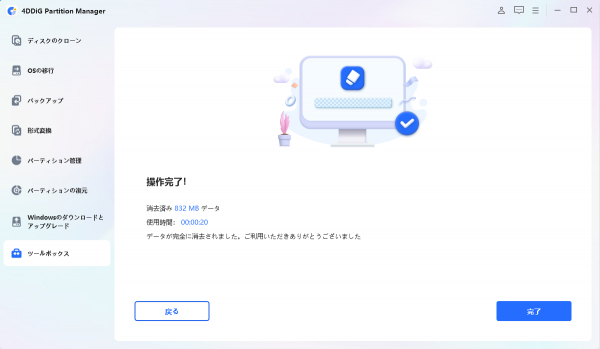
データ消去フリーソフトTop2. CCleaner
CCleanerは、不要なファイルやキャッシュを削除してパソコンの動作を軽くする定番のクリーナーソフトです。イギリスのPiriform社が開発しており、長年にわたって多くのユーザーに利用されています。
シンプルな操作性と分かりやすい画面が特徴で、初心者でもすぐに使いこなせます。ディスクの空き容量を増やすだけでなく、ブラウザ履歴や一時ファイルの削除、スタートアップ管理など、総合的なメンテナンスにも対応しています。
一方で、CCleanerはデータを完全に消去するタイプのツールではないため、復元の可能性を完全に防ぐことはできません。また、設定を誤ると必要な一時ファイルまで削除してしまうリスクがある点にも注意が必要です。
データ消去フリーソフトTop3. Eraser
Eraserは、ファイルやフォルダを完全に削除することに特化したフリーソフトです。通常の削除では残ってしまうデータ痕跡を、複数回の上書きによって完全に消去することができます。個人情報や機密データを扱うユーザーから高い信頼を得ています。
このソフトの大きな強みは、削除方法を細かく選べる点です。米国国防総省方式(DoD 5220.22-M)など、複数のデータ消去アルゴリズムをサポートしており、目的に応じてセキュリティレベルを調整できます。また、右クリックから簡単に実行できる操作性も魅力です。
ただし、Eraserはインターフェースがやや古く、初めて使う人にとっては設定項目が少しわかりにくい部分があります。また、誤って重要なデータを完全削除してしまうと復元が不可能なため、慎重な操作が求められます。
データ消去フリーソフトTop4. Disk Wipe
Disk Wipeは、ハードディスクや外付けドライブ全体を安全に初期化できる無料ツールです。シンプルな設計ながらも、ディスク全体を対象とした確実なデータ消去が可能で、個人ユーザーから中小企業まで幅広く利用されています。
このソフトの魅力は、データを完全に上書きして削除するため、復元ソフトでも読み取れない状態にできる点です。DoD方式をはじめとする複数の削除アルゴリズムを備えており、目的に応じて消去レベルを選択できます。さらに、ポータブル版も用意されているため、インストール不要で手軽に利用できます。
一方で、Disk Wipeはドライブ全体を対象とする仕様のため、個別ファイルの削除には不向きです。また、消去処理には時間がかかる場合があり、SSDよりもHDDに向いている点を理解しておく必要があります。
データ消去フリーソフトTop5. DBAN
DBAN(Darik’s Boot and Nuke)は、ハードディスク全体を安全に完全消去するためのフリーソフトです。USBメモリやCD/DVDから起動して使用するタイプで、OSが起動しない環境でもデータを徹底的に削除できるのが特徴です。
このソフトの最大の強みは、軍用レベルのデータ消去アルゴリズムを採用している点です。複数回の上書き方式を選べるほか、操作もシンプルで、高いセキュリティを求めるユーザーに最適です。特に、古いパソコンを売る前や廃棄する前に使用すれば、情報漏洩のリスクを大幅に減らせます。
ただし、DBANはドライブ全体を対象にするため、特定ファイルだけを残したい場合には不向きです。また、SSDには対応していないため、最新のPCで利用する際は別のツールを検討する必要があります。
まとめ
データ消去は、個人情報や機密データの漏洩を防ぐうえで欠かせない作業です。フリーソフトを上手に活用すれば、コストをかけずに確実なデータ削除が可能になります。
中でも「4DDiG Partition Manager」は、使いやすさと高い安全性を兼ね備えたおすすめツールです。パソコンを売る前や廃棄する際には、この記事で紹介した方法を参考にして、安全・安心にデータを処理しましょう。
4DDiG Partition Managerを無料ダウンロード:
https://x.gd/IFOC6【関連記事】
【2025年版】データ消去フリーソフトおすすめ:
https://x.gd/QIuQmパソコンを売る前に必ずやるべき3つのこと!データ消去方法も解説:
https://x.gd/a0y6x【Tenorshare 4DDiGについて】
Tenorshare 4DDiGは、データ管理の専門家です。データ復元、ファイル修復、高画質化、パーティション管理、重複ファイル削除などのソフトウェアを提供しています。WindowsやMacのデータ復元、ファイル修復、パソコンのトラブル解決なら、Tenorshare 4DDiGにお任せください!
公式HP:
https://4ddig.tenorshare.com/jp/公式X:
https://x.com/4DDiG_Japan公式YouTube:
https://www.youtube.com/@-Tenorshare4DDiGJapan
配信元企業:Tenorshare Co., Ltd.
プレスリリース詳細へドリームニューストップへ
記事提供:DreamNews
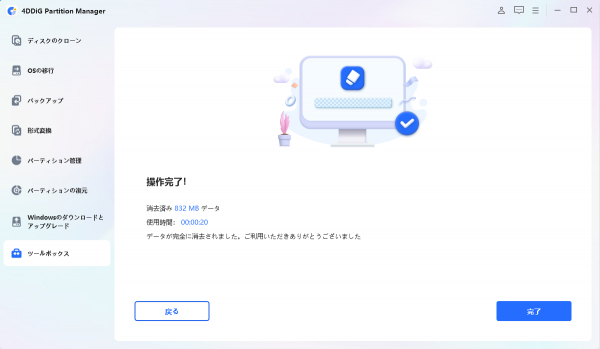
![]()